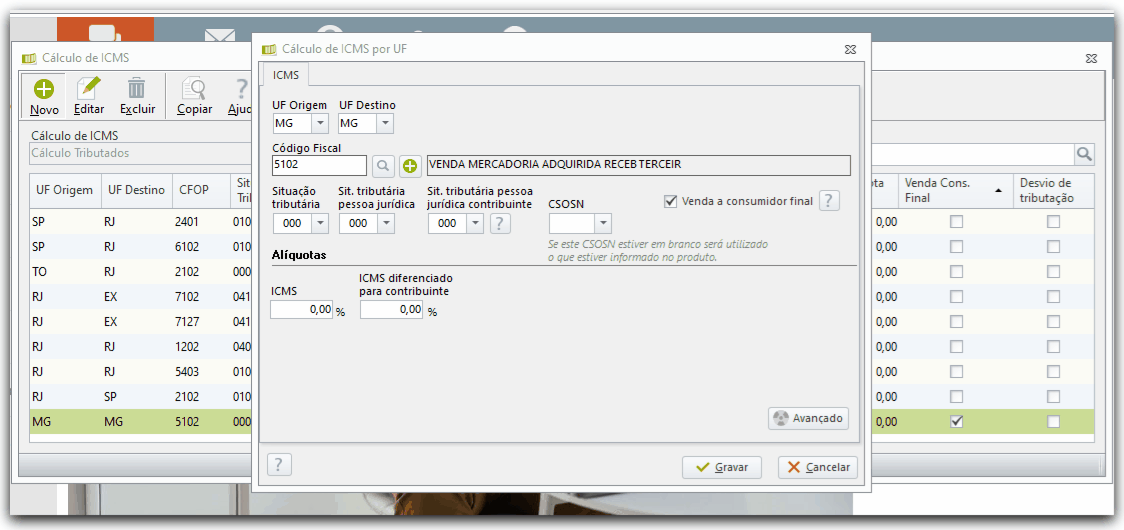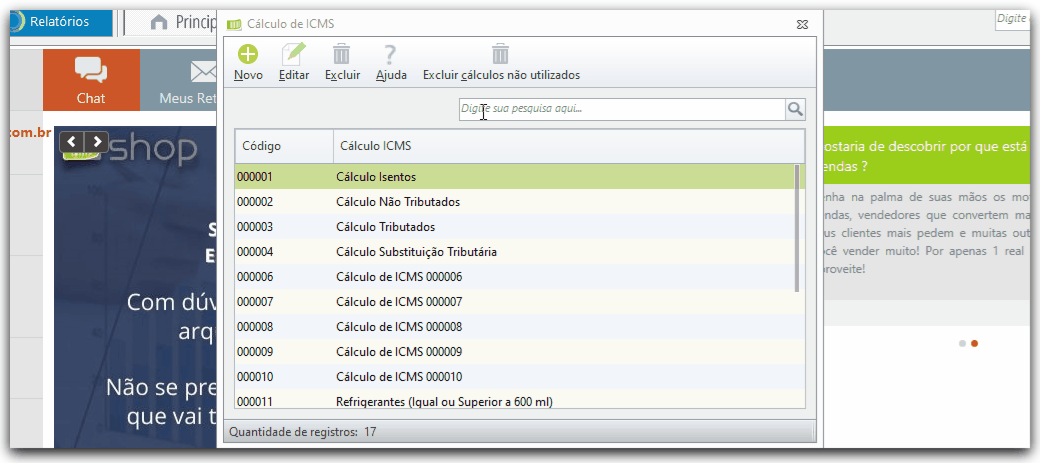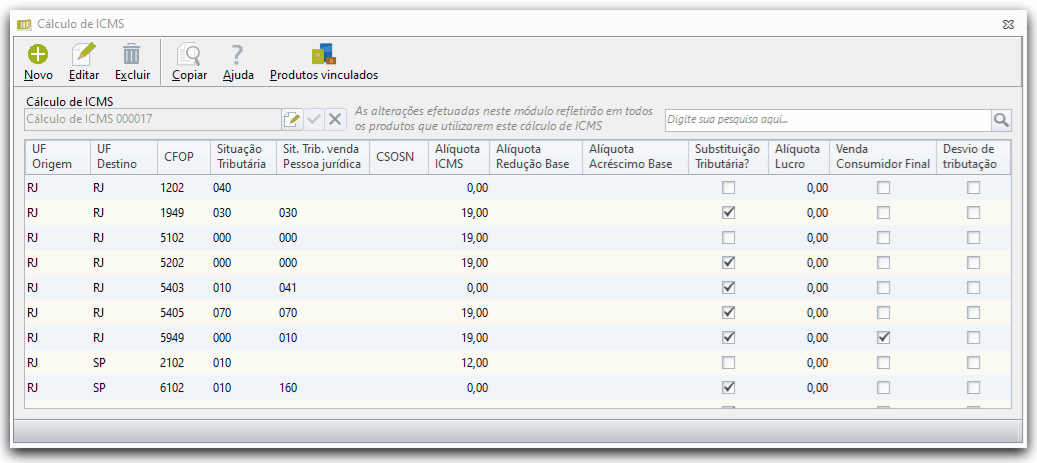O Cálculo de ICMS pode ser feito através do Modelo de Dados Fiscais para itens Tributados ou Substituição Tributária, ou por meio dos Dados Fiscais de um item Tributado ou Substituição Tributária.
Para te auxiliar no seus dia a dia, você pode acessar esse cadastro por diferentes pontos no sistema, conheça três deles para acessar o cadastro de Cálculo de ICMS.
Acessar Cadastro de Cálculo de ICMS
O cadastro de Cálculo de ICMS pode ser acessado de 3(três) formas:
Modelo de Dados Fiscais
Para realizar o cadastro do Cálculo de ICMS pelo Modelo de Dados Fiscais, siga os passos:
- Clique na aba Produtos e Serviços, na tela principal do Shop.
- Clique no menu Cadastro de Produtos.
- No campo Tributação, selecione a opção Tributado ou Substituição Tributária.
- Clique em Novo.
- Clique em no campo Cálculo de ICMS.
Dados Fiscais do Item
Para realizar o cadastro do Cálculo de ICMS pelos Dados Fiscais, siga os passos:
- Clique na aba Produtos e Serviços, na tela principal do Shop.
- Clique em Cadastro de Produtos.
- Cadastro de um Novo Item
- Clique em Incluir.
- Informe os dados principais do produto.
- Clique na aba Dados Ficais.
- Edição de um Item Cadastrado
- Selecione o produto cujo cálculo será vinculado.
- Clique em Editar.
- Clique na aba Dados Ficais.
- Cadastro de um Novo Item
- No campo Tributação, selecione a opção Tributado ou Substituição Tributária.
- Clique em no campo Cálculo de ICMS.
Cadastro do Cálculo de ICMS
Para realizar o cadastro acessando diretamente o Cadastro de ICMS do Automação Comercial Shop, siga os passos:
- Clique na aba Produtos e Serviços, na tela principal do Shop.
- Clique em Fiscais.
Selecione a opção Cálculo de ICMS.
Neste momento será exibido um aviso alertando que a manutenção das informações definidas nos Cálculos de ICMS é de responsabilidade exclusiva da empresa usuária do sistema. Assim sendo, consulte o seu Contador para o correto preenchimento do cadastro.
- Clique em OK ou pressione Enter na tela mensagem de aviso.
Cadastrar Cálculo de ICMS
Acesse o Cadastro de Cálculo de ICMS.
- Clique em Novo.
Informe a descrição do Cálculo de ICMS que deseja cadastrar.
Por padrão a descrição utilizada pelo sistema será "Cálculo de ICMS" seguindo de uma numeração sequencial. No entanto, pode ser alterada para a descrição de sua preferência.
Clique em Novo para informar os dados do Cálculo de ICMS por UF.
Clique nas abas do cadastro para preencher os dados do cálculo.
Clique em Gravar.
Alterar Cálculo de ICMS
Além de possíveis alterações na descrição e nos dados do cálculo, no modo de edição você também pode saber quais produtos possuem vínculo como o cálculo de ICMS que estiver alterando.
Mas fique atento, pois a Alterdata não se responsabiliza por tais alterações. Por isso, consulte seu Contador para alterar corretamente.
- Clique na aba Produtos e Serviços, na tela principal do Shop.
- Clique em Fiscais.
Selecione a opção Cálculo de ICMS.
Clique em OK ou pressione Enter na tela mensagem de aviso. para selecione o cálculo que será alterado.
Para facilitar a localização, utilize o campo Digite sua pesquisa aqui. Este é um campo de busca Sensitive que localiza e seleciona o registro correspondente a medida em que o conteúdo de busca for digitado.
Clique em Editar.
A manutenção das informações definidas nos Cálculos de ICMS é de responsabilidade exclusiva da empresa usuária do sistema. Portanto, consulte o seu Contador para o correto preenchimento do cadastro.
Clique em OK para abrir o cadastro em modo de edição.Altere os dados do cálculo de ICMS.
Na edição, os cálculos de ICMS por UF também poderão ser alterados. Ao alterar o CST de um cálculo já gravado, as alíquotas serão apagadas caso o CST selecionado seja de tributação diferente.
Alterar Descrição
Altere a descrição do cálculo informada no campo Cálculo de ICMS.
- Clique em .
- Digite a descrição desejada.
Clique em .
Caso queira cancelar a edição, clique em .
Alterar Dados do Calculo de ICMS por UF
Selecione na tabela o Cálculo de ICMS por UF que deseja alterar.
Clique em Editar.
Altere os dados do Cálculo de ICMS por UF.
A UF Origem, UF Destino e o CFOP vinculado ao cálculo não poderão ser alterados.
- Clique na aba correspondente (ICMS, Avançado, Desvio de tributação) para alterar os dados do cálculo.
Clique em Gravar.
Copiar Cálculos de ICMS por UF
Esta cópia sobrescreve o cálculo atual com as informações do cálculo selecionado. Fique atento pois tsta operação não pode ser desfeita.
Clique em Copiar.
- Na Pesquisa de Cálculo de ICMS, selecione o cálculo que será copiado.
Clique em Selecionar ou pressione Enter.
Excluir Cálculo de ICMS por UF
Para excluir algum Cálculo de ICMS por UF, siga os passos:
Selecione o Cálculo de ICMS por UF, que deseja excluir.
Clique em Excluir.
- Confirme a exclusão.
Consultar Produtos Vinculados
Para saber quais produtos estão vinculados ao cálculo que você pretende alterar, siga os passos:
Clique em Produtos vinculados.
Na tela Produtos vinculados ao cálculo de ICMS visualize quantos e quais itens possuem vínculo como o cálculo de ICMS em edição.
Feche a tela Cálculo de ICMS em modo de edição para retornar a tela principal do cadastro Cálculo de ICMS.
Excluir Cálculo de ICMS
Utilize este recurso para excluir todo o Cálculo de ICMS.
Para excluir um cálculo de ICMS é necessário que o cálculo não esteja sendo utilitzado por produtos ou modelo de dados fiscais e que o Shop não esteja integrado com o IShop.
- Clique na aba Produtos e Serviços, na tela principal do Shop.
- Clique em Fiscais.
Selecione a opção Cálculo de ICMS.
- Selecione o cálculo que será excluído.
Clique em Excluir.
- Confirme a exclusão.
Excluir Cálculo de ICMS não Utilizados
- Clique na aba Produtos e Serviços, na tela principal do Shop.
- Clique em Fiscais.
Selecione a opção Cálculo de ICMS.
(Opcional) Utilize o campo Digite sua pesquisa aqui... para localizar o Cálculo de ICMS desejado a partir de quaisquer informações que o mesmo possuir no seu cadastro.
Este é um campo de busca Sensitive. A medida em que o conteúdo desejado for digitado, a busca e a seleção do registro correspondente são feitas de imediato, de formas dinâmica e objetiva.
- Clique em Excluir cálculos não utilizados.
Selecione os cálculos que deseja excluir ou utilize as funções:
- Marcar todos;
- Desmarcar todos;
- Inverter seleção.
Clique em Inverter seleção para inverter a seleção dos cálculos.
ExemploDesta forma, caso todos os cálculos estejam marcados, estes serão desmarcados. Se apenas alguns estiverem marcados, estes serão desmarcados a medida que os não marcados forem selecionados.
- Marcar todos;
Clique em Selecionar para que a exclusão ocorra.